بسم الله الرحمن الرحيم
الحمد لله رب العالمين و الصلاة و السلام
على سيد الأولين و الآخرين نبينا محمد وعلى آله وصحبه اجمعين؛ أما بعد:
أهلا بكم زائري الكريم وسهلا في مدونتكم مدونة حل لمشاكل التقنية في
موريتانيا، في هذه التدوينة من حل مشكلة في التواصل الاجتماعي حول فيسبوك اشارك لكم جميع الحيل الخفية على مسانجر Facebook Messenger التي يجب معرفتها .

فيما يلي جميع النصائح و الحيل الأساسية للتعرف اكثر على تطبيق التواصل الاجتماعي فيسبوك مسنجر Facebook Messenger بشكل أفضل. التطبيق، الذي يستعمله الآن أكثر من مليار مستخدم نشط شهريًا، يرغب في استبدال رسائلنا النصية sms. هل سيصل لذلك؟ إنها قصة أخرى. اضع نقطة كاملة على الأسرار الصغيرة لخدمة مراسلة الشبكة الاجتماعية.
هل تعتقد أنك تعرف كل شيء عن تطبيق فيسبوك مسنجر Facebook Messenger، تطبيق المراسلة الفورية المنافس الشهير لـواتساب WhatsApp و سكايب Skype؟ فكر مرة أخرى: مثل منافسيه، فإن المنصة مكتظة بالميزات المخفية والأسرار الصغيرة المحفوظة جيدًا. حان الوقت لمعرفة كل شيء عن تطبيقك المفضل!
1. لا حاجة لأن تكون على فيسبوك لاستخدام مسنجر Messenger
حسنًا نعم، على عكس المعتقدات الشائعة،اصبح من الممكن استخدام التطبيق التواصل الفوري مسنجر، حتى إذا لم يكن لديك حساب على الشبكة الاجتماعية لفيسبوك. كل ما عليك فعله هو تنزيل التطبيق من متجر جوجل ثم النقر على "أنا لست على فيسبوك Je ne suis pas sur Facebook " عند تسجيل الدخول عند تشغيل التطبيق. ثم أدخل اسمك ورقم هاتفك وأضف صورة.
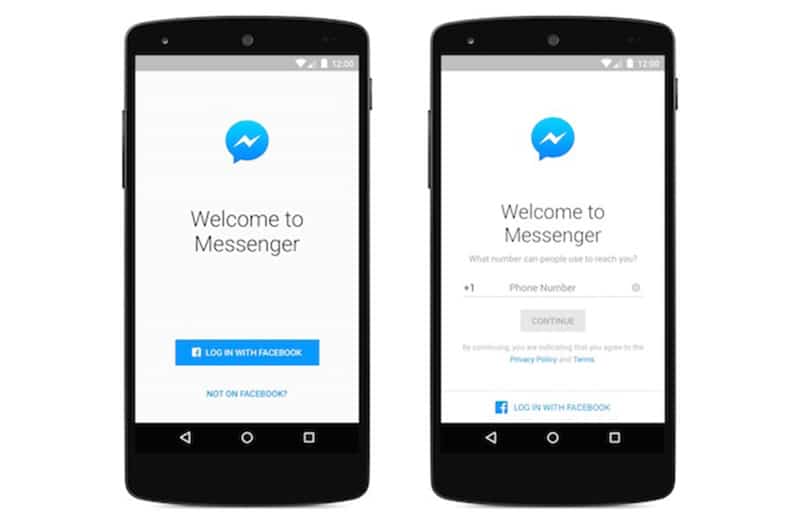
2. الاتصال من جهاز كمبيوتر
بالطبع، كان من الممكن بالفعل استخدام المراسلة الفورية من فيسبوك من جهاز كمبيوتر، ولكن فقط إذا قمت بتسجيل الدخول عبر الشبكة الاجتماعية لفيسبوك. الآن عليك فقط الذهاب إلى الموقع مسنجر من هنا ثم تسجيل الدخول. ستجد بعد ذلك واجهة مشابهة لتلك الخاصة بالتطبيق، ولكن تم رفضها في إصدار سطح المكتب.
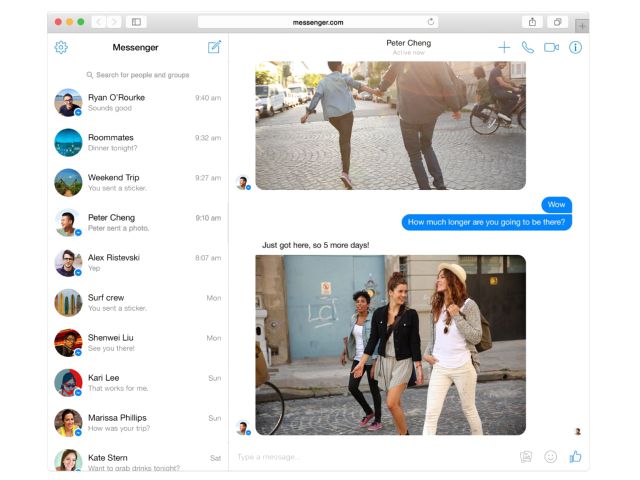
3. تنشيط الوضع المظلم
الوضع الداكن المظلم هو الاتجاه الجديد على الهواتف الذكية. السمات الداكنة لا تقلل من تأثير الشاشات على العين فحسب، بل توفر أيضًا عمر البطارية. لذلك تبنى فيسبوك الوضع المظلم في تطبيق مسنجر الخاص به. ويمكنك تنشيطه بكل بساطة انظر هنا.
اضغط على أيقونة ملفك الشخصي في الزاوية اليسرى العليا (على نظام iOS مباشرة). يشير السطر الأول إلى "الوضع المظلم" الشهير. انقر فوق هذا الزر لتمكين الوظيفة أو تعطيلها.
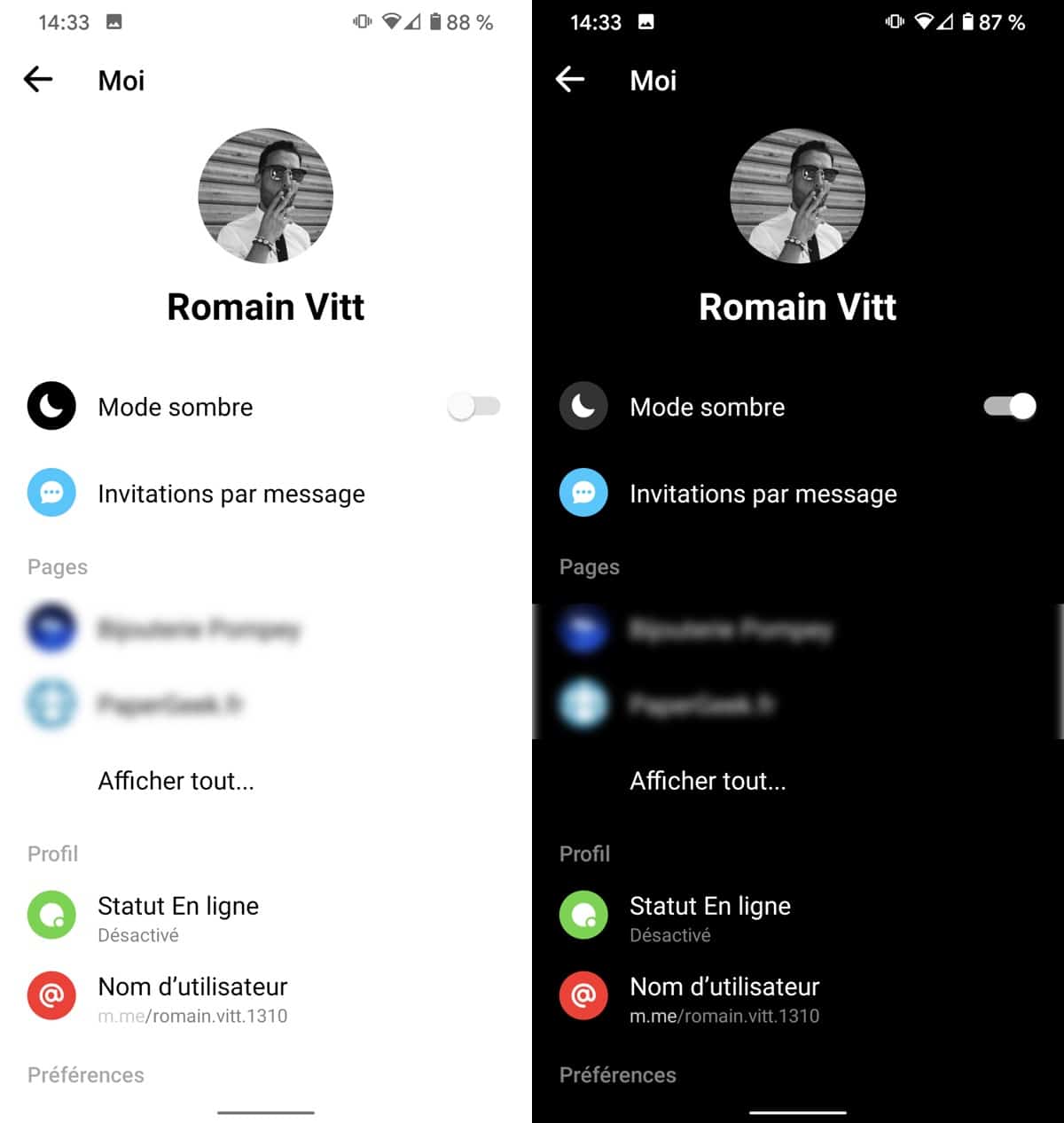
4. إلغاء تنشيط حالة "متصل En ligne "
"نعم بالطبع السؤال المحرج، ماذا كنت تفعل الليلة الماضية في الساعة 2 صباحًا عبر الإنترنت على فيسبوك عندما أخبرتني في الساعة 10 مساءً أنك ستخلد إلى النوم؟" هل كان عليك أيضًا مواجهة هذا النوع من التساؤل؟ لدي لك حل بسيط للغاية: قم بإلغاء تنشيط الحالة "متصل". نعم ربما قبيحة، لكنها يمكن أن تنقذ العلاقات او الارواح.
لكي لا يفسد أي شيء، فإن التلاعب هو صبياني. انقر على ملفك الشخصي وانتقل لأسفل إلى قسم "الملف الشخصي". هناك ستجد "الحالة عبر الإنترنت". المس هذه المنطقة وقم بإلغاء تنشيط الوظيفة. هناك ، أنت الآن تظهر غير نشط . (كما في الصورة)
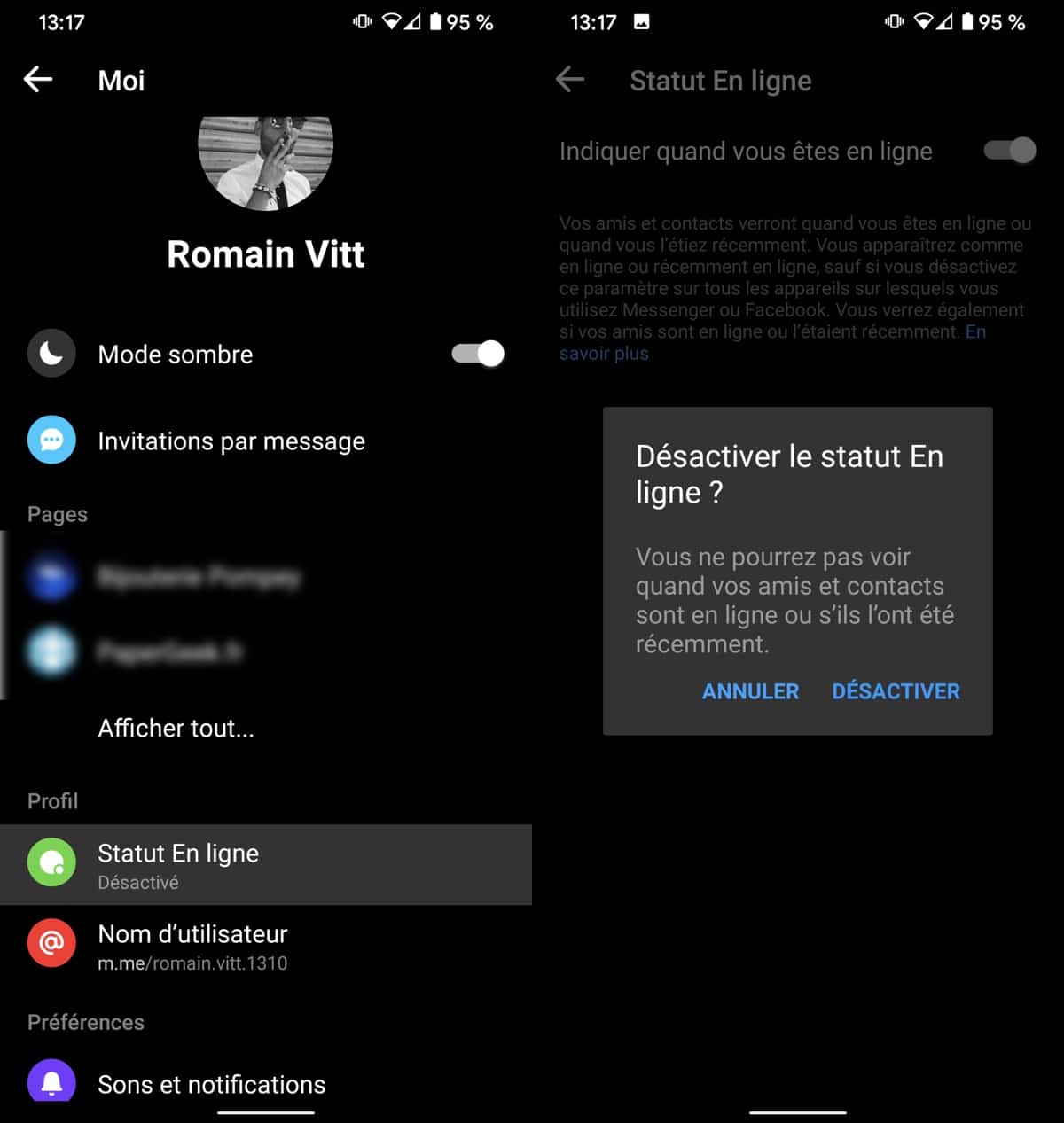
5. استخدم مسنجر Facebook Messenger كعميل SMS
يمكن استخدام تطبيق فيسبوك مسنجر Facebook Messenger كعميل SMS / MMS. يتم عرض محادثات الرسائل القصيرة الخاصة بك في منتصف تلك المحادثات الخاصة بعميل المراسلة وتسمح لك باستخدام تطبيق واحد بدلاً من تطبيقين. لتنشيط هذا الخيار، ما عليك سوى تحديد Messenger باعتباره عميل SMS الافتراضي في إعدادات اندرويد.
6. إرسال مقطع فيديو قصير مدته 15 ثانية في محادثة
على تطبيق فيسبوك مسنجر Facebook Messenger، يمكنك مشاركة الصور في محادثاتك، ولكن أيضًا مقاطع الفيديو، تحتاج فقط إلى:
- انقر فوق رمز الكاميرا أعلى حقل إدخال الرسالة مباشرةً
- اضغط لفترة طويلة على زر تشغيل الكاميرا لتسجيل الفيديو الخاص بك
- يرسل كما تفعل للصورة
7. شارك موقعك على مسنجر
"انضم إلي بسرعة في آخر مرة، أنا في انتظارك." حسنًا، إنها خاصية لطيفة، لكننا رأينا أكثر دقة. للسماح لجهات اتصال متعددة بالوصول إلى بعضها البعض، يقدم فيسبوك وظيفة موقع تتيح لك مشاركة موقعك الجغرافي في الوقت الفعلي.
للوصول إليه، انقر فوق الرمز الذي يحتوي على أربع دوائر صغيرة على يسار مربع النص. اضغط على الموقع. هناك، يمكنك اختيار مشاركة موقعك الحالي ودعوة جهة الاتصال أو أعضاء المجموعة للانضمام إليك في موقعك المحدد. يمكنك أيضًا اختيار الفترة التي تريد خلالها مشاركة هذا الموقف. عملي اليس كذلك؟
يمكنك التعرف طريقة مشاركة موقعك الجعرافي مع جهة اتصال على اتساب
8. إرسال ملفات GIF
قال كونفوشيوس "الصورة تساوي ألف كلمة". يوضح اعتماد المستخدمين لملفات GIF في جميع أنحاء العالم ذلك. نظرًا لأن الصورة تشغل مساحة أكبر وأكثر في حياتنا، فقد أثبتت GIF نفسها كوسيلة بسيطة وفعالة وفوق كل شيء وسائل اتصال مضحكة للغاية.
لذلك فمن المنطقي أن نرى الفيسبوك يدمج إرسال GIF في مسنجر Messenger. يستمد العملاق الأمريكي محتوياته من مكتبة Giphy ، المعيار في هذا المجال.
لإرسال ملف GIF، انقر فوق الرمز التعبيري في مربع النص. يمكنك بعد ذلك الاختيار بين إرسال الملصقات أو ملفات GIF أو الرموز التعبيرية (على الرموز التعبيرية iOS منفصلة). في قسم GIF، اكتب كلمة تتعلق بما تريد إرساله وستظهر سلسلة من ملفات GIF. اضغط على واحدة لإرسالها.
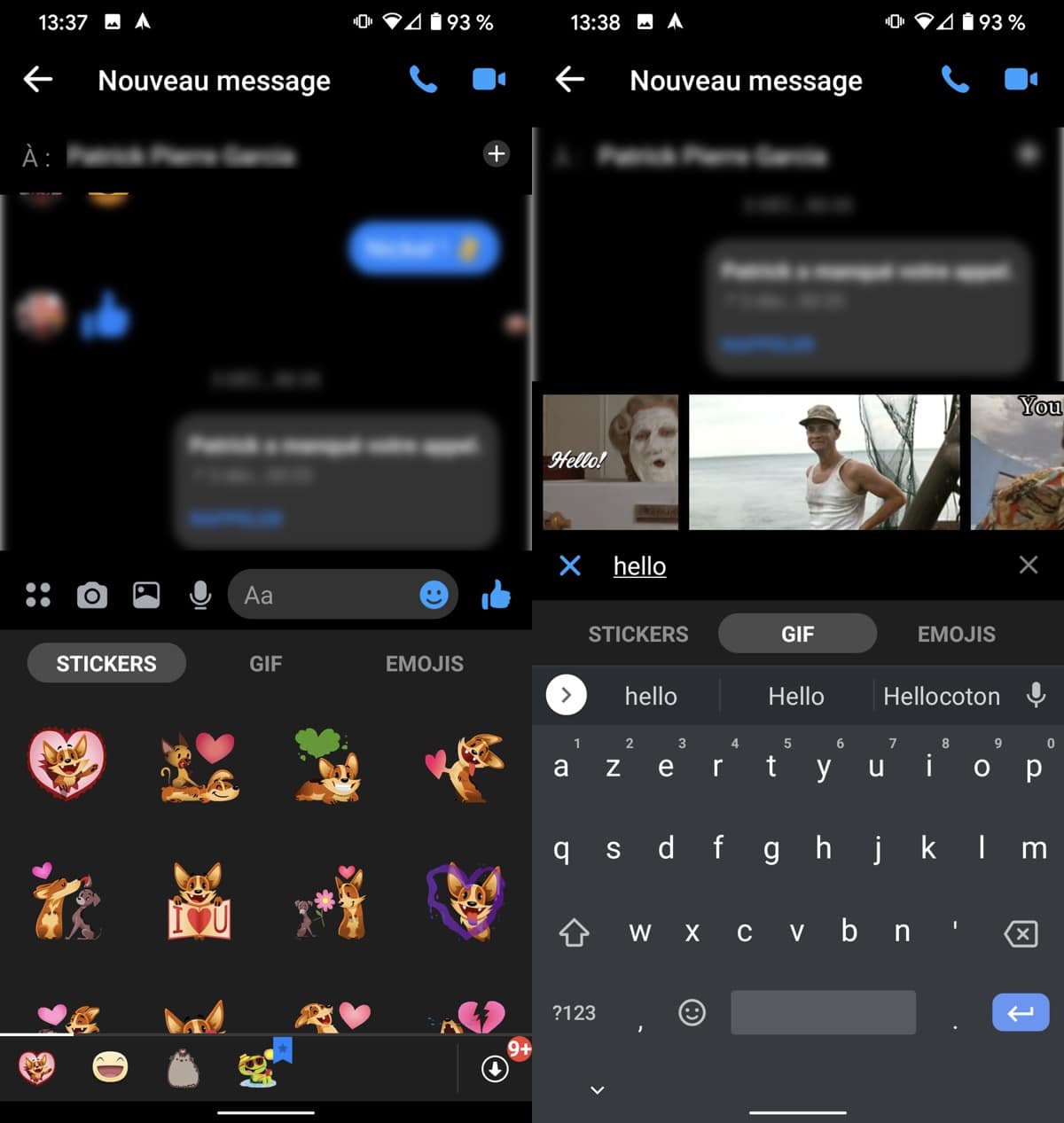
9. تعطيل فقاعات المراسلة في مسنجر
نظرًا لأن iOS لا يسمح بفقاعات الدردشة، فإن هذا التلميح مخصص فقط لمستخدمي أجهزة اندرويد. تميل فقاعات الدردشة التي تظهر على الشاشة الرئيسية في أي وقت إلى الإزعاج. يشغلون مساحة ومحتوى تمويه معروض على الشاشة. تخيل أن تظهر الفقاعة عندما تكون على وشك إنهاء لعبة مهمة عندك او انك تشارك شاشاتك مع غيرك. غير مناسب صحيح؟
لحسن الحظ، يمكن لـ فيسبوك إخفاء فقاعات الدردشة هذه. للقيام بذلك، ما عليك سوى لمس ملفك الشخصي والتمرير لأسفل إلى قسم "فقاعات الدردشة Bulles de discussion ". القليل من الدعم .
10. إيقاف النسخ الاحتياطي التلقائي للصور
ربما لاحظت أن الصور التي تشاركها على تطبيق مسنجر Messenger تنتهي في ذاكرة هاتفك الذكي. يمكن إلغاء تنشيط هذه الوظيفة، التي يتم تنشيطها بشكل افتراضي. للقيام بذلك، المس رمز ملفك الشخصي ثم على "الصور والوسائط". هنا يمكنك إدارة تسجيل الصور في معرض الصور الخاص بك.
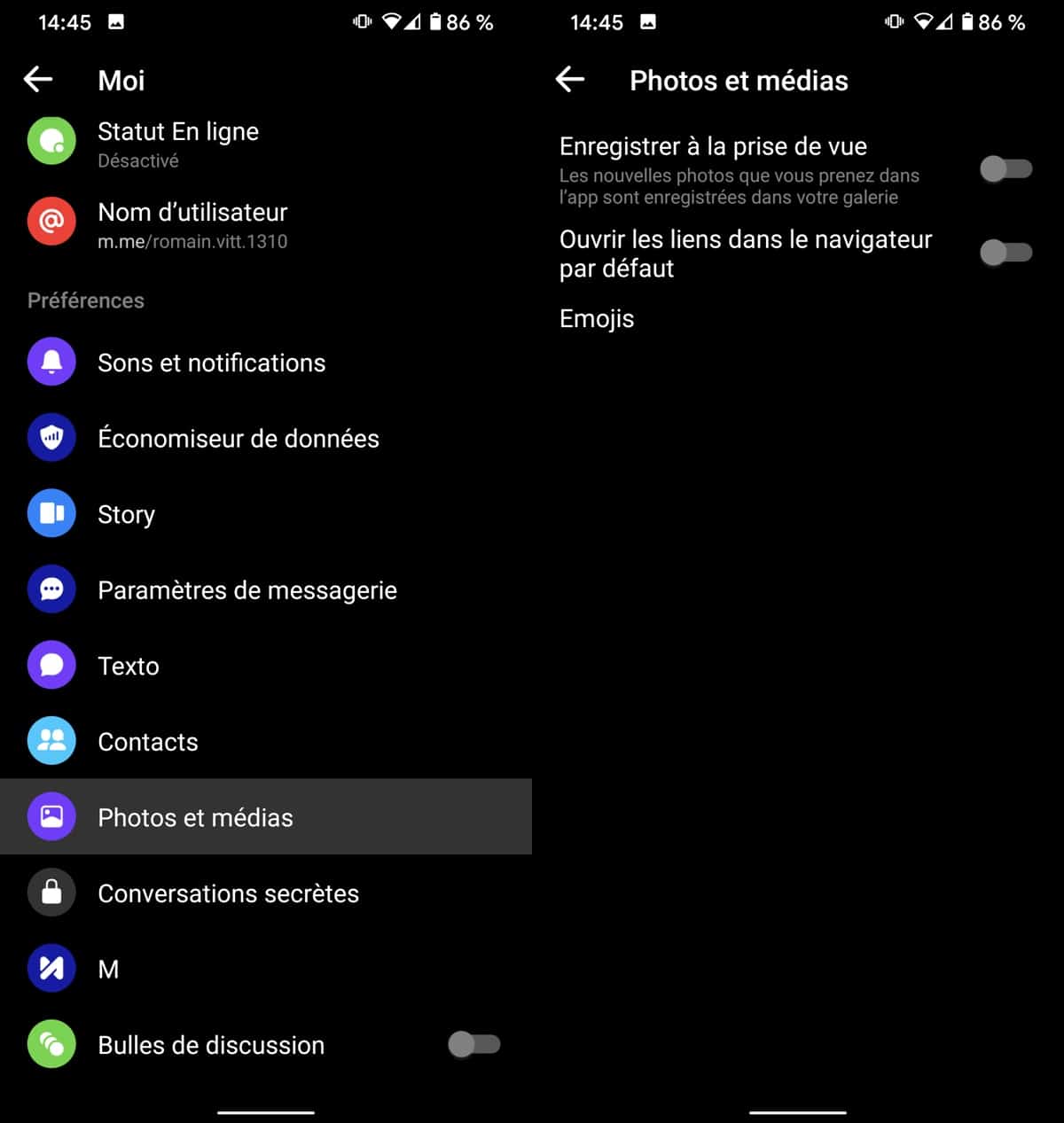
11. ابدأ محادثة سرية
منذ عام 2016 ، قدم فيسبوك إمكانية التواصل من خلال المحادثات السرية. مدعومًا بنظام "بروتوكول الإشارة" ، يتم تشفيرها بالكامل وبالتالي تعد بمزيد من السرية. لتنشيطه، ما عليك سوى الضغط على ملفك الشخصي ولمس "المحادثات السرية". تظهر قائمة بالأجهزة التي يمكنك بدء محادثة سرية عليها.
لبدء محادثة، ابدأ مناقشة كلاسيكية. ولكن قبل البدء، تذكر تنشيط الوظيفة في الزاوية اليمنى العليا (قفل صغير). أنت على استعداد للكشف عن جميع أسرارك. أو لا. (كما في الصورة)
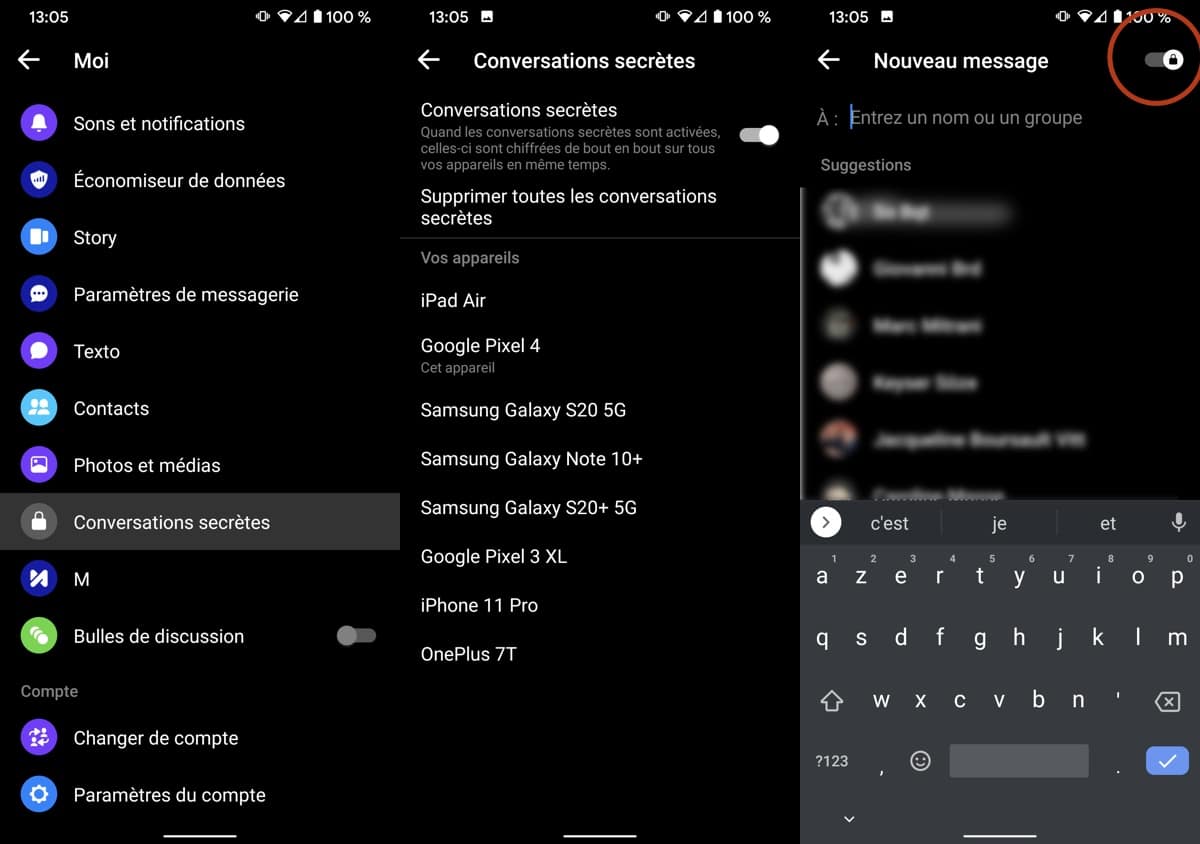
12. إضفاء الطابع الشخصي على محادثاتك
لجعل كل شيء أكثر جاذبية، أصبح من الممكن الآن تخصيص محادثاتك. من الممكن بشكل خاص اختيار لون آخر غير اللون الأزرق التقليدي في مسنجر Messenger ، لتعيين رمز تعبيري للمحادثة أو حتى لتخصيص اسم مستعار لنفسك. لهذا:
- نخدل في محادثة
- انقر على أيقونة "i" في أعلى اليمين
- حدد الخيار الذي تختاره ودع نفسك تسترشد بالذي تحتاجه
13. تعطيل الإخطارات
يمكن أن يصبح مسنجر سمًا حقيقيًا عندما يكون عليك التركيز على مهمة معينة. طالما أن لديك ثلاث أو أربع محادثات جماعية قيد التقدم ، يمكن أن يصل عدد الإشعارات في الدقيقة إلى آفاق جديدة ويسبب لك بعض الارباك.
لحل هذه المشكلة، يقترح فيسبوك وضع هذه الإشعارات "على كتم الصوت". لذا يمكنك حظر الإشعارات لفترة معينة ولكل محادثة. التلاعب بسيط للغاية: أدخل مناقشة والمس الرمز الصغير "i" في أعلى اليمين. اضغط على "الإخطارات" ثم "تجاهل المحادثة". هناك، يمكنك الاختيار بين فترات مختلفة أو اختيار إعادة التنشيط اليدوي. اذهب إلى العمل!
14. إنشاء استطلاع
من الصعب التنقل في المحادثات الجماعية. لا نتذكر دائمًا ما اقترحه محمد، الرابط الذي أرسله أشريف، الصور التي شاركتها ام الخيرات، باختصار يمكن أن تذهب بسرعة في جميع الاتجاهات.لكي يوافق الجميع، يقدم فيسبوك وظيفة "استطلاع" في المناقشات الجماعية على مسنجر. الفرصة لإعادة نقطة في ثوان.
لبدء استطلاع، انقر على رمز النقاط الأربع في أقصى يسار مربع النص. اطرح سؤالك، وقدم عدة إجابات وانتظر التصويت. بسيطة وسريعة وفعالة.
15. استخدم حسابات مسنجر متعددة على هاتفك
من المألوف أن يدير المستخدمون حسابات مسنجر متعددة. شخصية، واحدة للعمل، وواحدة لقناته على يوتيوب، ومدونته، وما إلى ذلك. لذا فإن فيسبوك يصرح بإدارة عدة حسابات من خلال تطبيق واحد.
لإضافة حساب مسنجر، انقر فوق ملف التعريف الخاص بك. مرر لأسفل إلى "تغيير الحساب" ثم "إضافة حساب". أدخل بيانات الاعتماد وأنت على استعداد للذهاب.
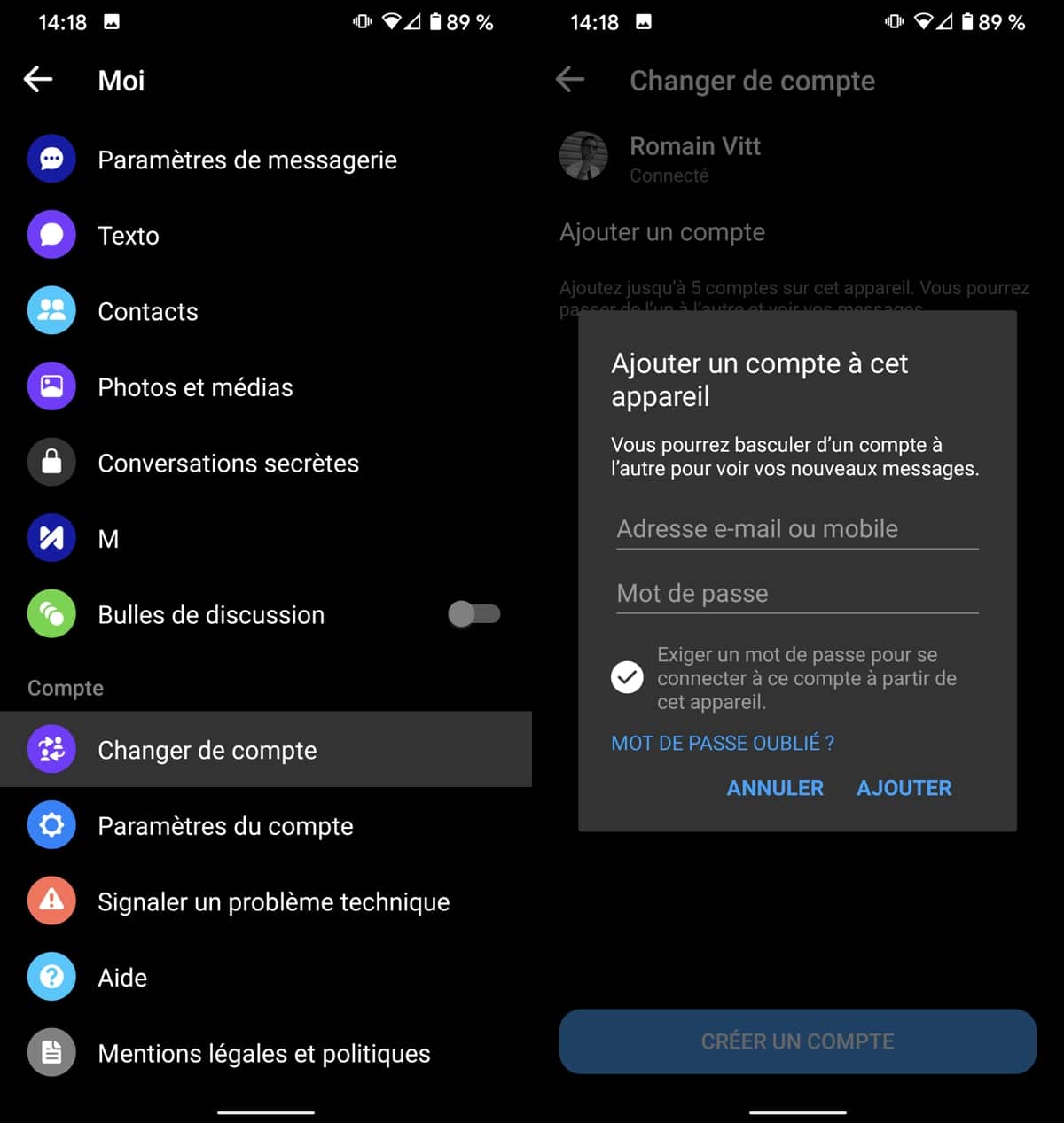
16. تنشيط الرسائل سريعة الزوال
يقدم التطبيق خيارًا جديدًا، ربما مستوحى من Snapchat، لإرسال رسائل سريعة الزوال. بمجرد تنشيط هذا الخيار، ستتغير الواجهة عندئذٍ وستحذرك رسالة من أنه سيتم حذف الرسائل المرسلة خلال هذه الفترة بعد ساعة واحدة من إرسالها. لتنشيط الرسائل سريعة الزوال، ما عليك سوى النقر على الساعة الرملية في أعلى المحادثة والقيام بالشيء نفسه لإلغاء تنشيطها.
17. تنظيم حدث
نحن نعلم أن فيسبوك يريد تركيز الأدوات قدر الإمكان حتى لا يغادر المستخدمون الشبكة الاجتماعية. في عام 2017، أطلق العملاق الأمريكي وظيفة جديدة في مسنجر Messenger لجدولة حدث أو موعد مباشرة من تطبيق المراسلة.
لذا ، لتنظيم حدث، ما عليك سوى الضغط على الدوائر الصغيرة على يسار مربع النص والمس "Programme". هناك يمكنك تعيين الوقت والتاريخ لحدث مشترك.!
18. الوصول إلى الرسائل المصفاة
قام فيسبوك بحذف صندوق بريد " الأخرى Others". الآن ، الرسائل غير المرغوب فيها والرسائل التي تعتبرها الشبكة الاجتماعية غير مرغوب فيها في صندوق بريد وارد سري. المشكلة هي أنه منذ لحظة عدم وجود المرسل في جهات الاتصال الخاصة بك ، يتم إعادة توجيه الرسالة إلى هذا المربع السري. لذا قد تفوتك رسالة مهمة. إليك كيفية الوصول إلى هذا المربع.
- ابدأ تشغيل التطبيق وافتح الإعدادات بالنقر فوق الترس الموجود في الجزء العلوي الأيمن
- اضغط على "Contact" للدخول إلى القائمة الفرعية ثم على "Invitations via message"
- ثم انقر على "عرض الطلبات التي تمت تصفيتها"
- سترى بعد ذلك قائمة بجميع الأشخاص الذين حاولوا الاتصال بك
19. مشاركة مستند من Dropbox
خبر سار ! يتيح لك تطبيق فيسبوك مسنجر Facebook Messenger الآن مشاركة مستنداتك المخزنة على Dropbox مع أصدقائك. لهذا ، يكفي أن يتم تثبيت Dropbox على هاتفك الذكي وأنك متصل (إذا لزم الأمر ، سيعرض عليك تنزيل التطبيق) وأن صديقك يستخدم Dropbox أيضًا على هاتفه الذكي. لمشاركة مستند مع صديق ، فقط:
- افتح محادثة
- انقر على زر "المزيد" في أسفل يمين حقل المحادثة
- افتح Dropbox
20. مشاركة صوتية مع Spotify
يعتبر Spotify الآن أحد التطبيقات المدمجة في برنامج البريد الإلكتروني. من السهل مشاركة اي صوتية (القرآن ،محاضرة نشيد اوغيره) مع صديق. مرة واحدة في المحادثة ، فقط
- انقر على زر "النقاط الثلاث" في أسفل اليمين لفتح قائمة "المزيد"
- حدد Spotify
- اختر الصوتية في التطبيق وانقر على إرسال
21. تغيير حجم الإعجابات في المحادثات
على يمين حقل إدخال الرسالة، هناك رمز الاصبع "أعجبني" يسمح لك بالإشارة إلى صديق أنك توافق على رسالته السابقة، دون الحاجة بالضرورة إلى الرد برسالة. ولكن هل تعلم أنه من الممكن تغيير حجم الإبهام وفقًا لدرجة موافقتك. كل ما عليك فعله هو الضغط لفترة طويلة على الرمز قبل إرساله.
22. إعطاء ألقاب لأصدقائك
نعم ، من الممكن جدًا إعطاء ألقاب لأصدقائك وإعطائك لقبًا معينًا في محادثة. إنها بسيطة للغاية ويمكن أن تكون ممتعة. للقيام بذلك، تحتاج فقط إلى:
- انتقل إلى المحادثة التي تختارها
- انقر على أيقونة "i" في أعلى اليمين لفتح القائمة
- انقر على "الألقاب Surnoms "
- تكوين لقبك و / أو لقب صديقك
23. لعب ألعاب فورية
يحتوي تطبيق Facebook Messenger الآن على نظام الألعاب الخاص به، الألعاب الفورية. اللعب، الأمر بسيط للغاية. أنت تحتاج فقط إلى الحصول على أحدث إصدار من التطبيق. بمجرد إجراء محادثة ، كل ما عليك فعله هو النقر فوق الرمز الذي يمثل عصا التحكم في الخيارات المقدمة أعلى حقل إدخال الرسالة. سيتم بعد ذلك عرض قائمة الألعاب وسيتعين عليك فقط اختيار اللعبة التي تريد لعبها.
فيسبوك مسانجر Facebook Messenger: كيفية حذف رسالة تم إرسالها عن طريق الخطأ24. الدردشة مع روبوتات الدردشة
يمنحك تطبيق Facebook Messenger فرصة للدردشة مع علامة تجارية أو صفحة من خلال برنامج الدردشة لمدة طويلة. إنه ذكاء اصطناعي بدائي سيجعلك تتحدث فقط. يمكن لبعض هذه الروبوتات أن ترسل لك ملخصًا للأخبار، والبعض الآخر، مثل Ricoré سيرسل لك مزحة كل صباح ... باختصار ، في عالم الروبوتات، هناك كل شيء. وهي مفيدة بشكل خاص عندما لا تكون الصفحة متاحة لإعلامك. في هذه الحالة ، يمكن لروبوت الدردشة أن يتولى الأمر ويزودك ببعض المعلومات الأساسية.
25. أرسل الأموال إلى أصدقائك
منذ نوفمبر 2017، أصبح من الممكن استبدال الأموال واستلامها بسهولة عبر تطبيق Facebook Messenger. لتنشيط هذه الوظيفة ، من الواضح أنك ستحتاج إلى إضافة بطاقة ائتمان فيزا أو ماستركارد في التطبيق. إلى جانب ذلك، فإن العملية عملية للغاية وسريعة للغاية. لاكتشاف العملية الكاملة ، انتقل إلى برنامجنا التعليمي.
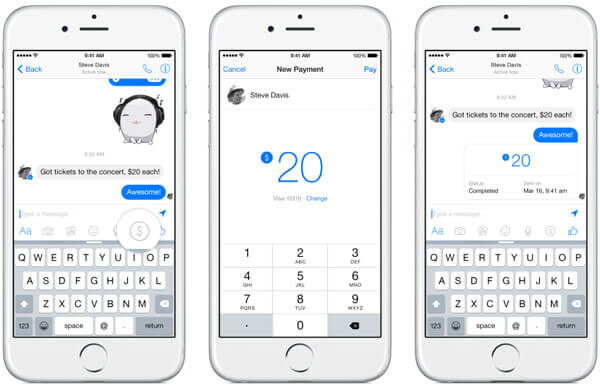
26. إنشاء قوائم تشغيل مع الأصدقاء باستخدام Spotify
في تطبيق Messenger ، من الممكن الآن إنشاء قوائم تشغيل Spotify مع الأصدقاء ، لتنظيم حفلة كبيرة على سبيل المثال. لتنشيط هذه الخدمة ، التي صممها كلا التطبيقين ، ما عليك سوى ربط حسابك عبر نظام أساسي عبر الإنترنت. ستتم إضافة امتداد Spotify إلى Messenger وسيتمكن أصدقاؤك ، حتى أولئك الذين لا يستخدمون خدمة بث الصوتي، من المشاركة. لمعرفة المزيد ، اكتشف برنامجنا التعليمي.
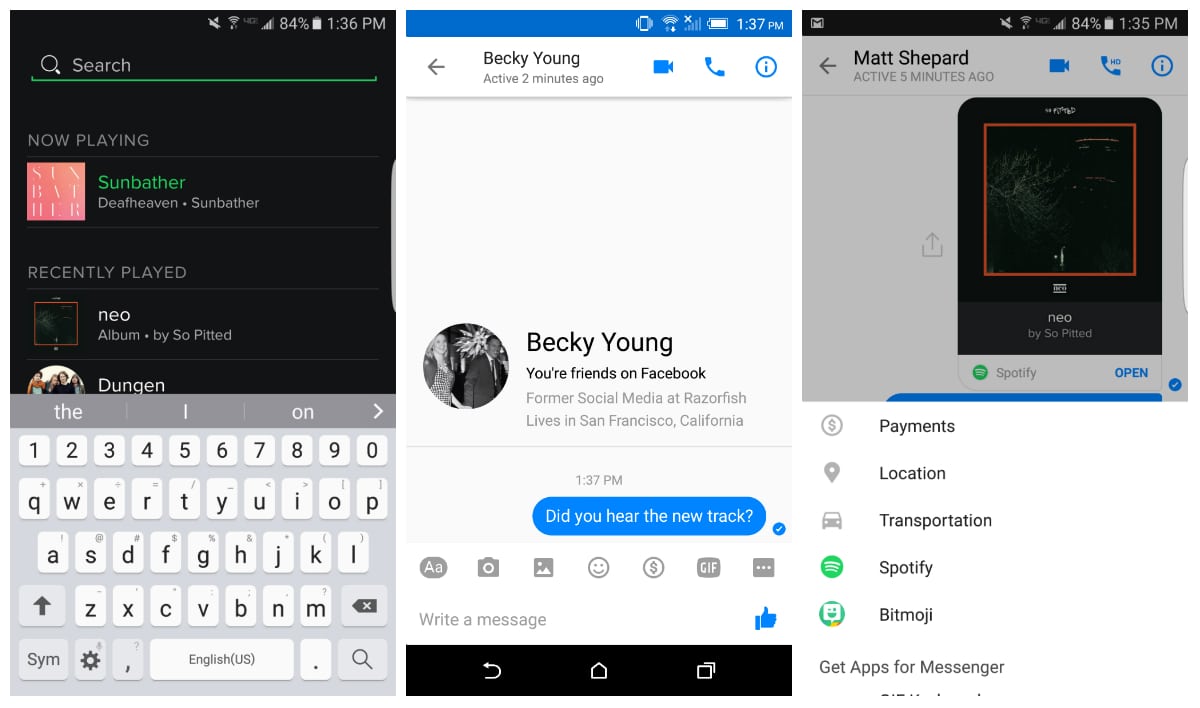
27. اطلب من تطبيق Messenger إرسال تذكير إليك
بفضل تطبيق الأتمتة IFTTT الشهير، يمكنك أن تطلب من Messenger chatbot لتذكيرك بأحداثك المهمة. لتنشيط هذه الميزة ، قم بتنزيل IFTTT واستمتع بإنشاء وصفات. في أدنى حدث تمت إضافته إلى تقويم Google أو iOS الخاص بك ، يمكن أن يرسل لك برنامج الدردشة IFTTT رسالة قصيرة للتأكد من أنك لم تنس أي شيء. هذه ميزة مفيدة للأشخاص الذين لديهم المشتتات للانتباه.
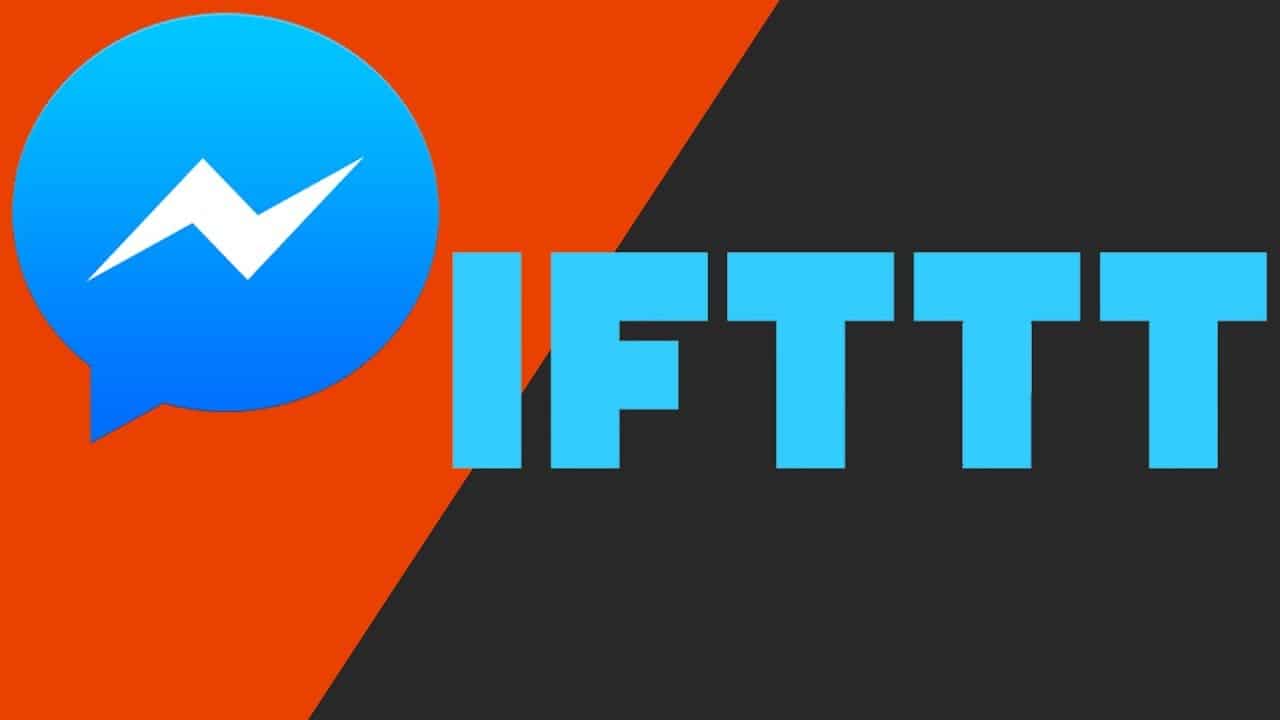

الى هنا، تم الانتهاء من اختياري لأفضل النصائح لـتطبيق مسنجر Facebook Messenger. بالطبع، هناك العشرات من الآخرين، لكنني اعتقد أنها لا تزال أقل صلة بمعظم المستخدمين. وأنت ، ما أكثر الحيل التي تستخدمها؟
هنا روابط لبعضها :
فيسبوك مسانجر Facebook Messenger: أخيراً الوضع المظلم للتخفيف على البطارية ،اليك كيفية تنشيطه؟
طريقة قراءة رسائل فيسبوك مسانجر دون ظهور كلمة "تمت القراءة"
فيسبوك مسانجر Facebook Messenger: كيفية حذف رسالة تم إرسالها عن طريق الخطأ
طريقة جعل رسالتك على فيسبوك مسانجر قابلة للحذف
أرجوا أن تعجبكم و تفيدكم التدوينة،
لا تنسى المشاركة مع غيرك، لتعم الافادة.
وللمزيد من التدوينات ، اشترك في القائمة
البريدية.
السلام عليكم ورحمة الله وبركاته
السلام عليكم ورحمة الله وبركاته


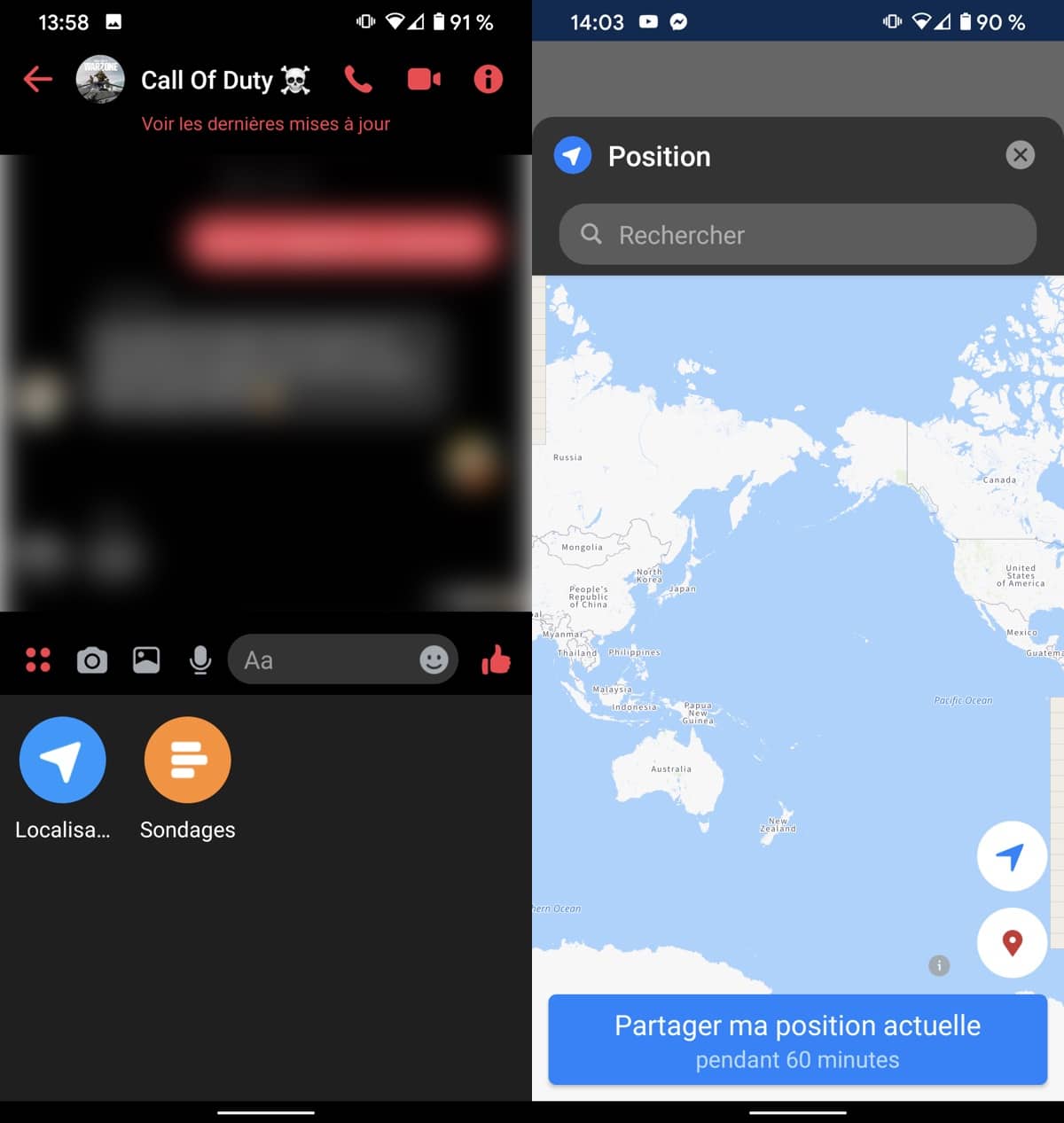
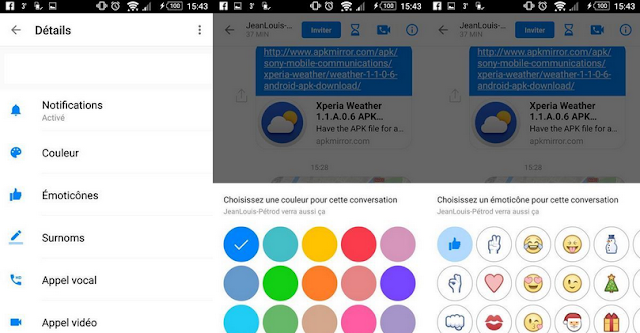
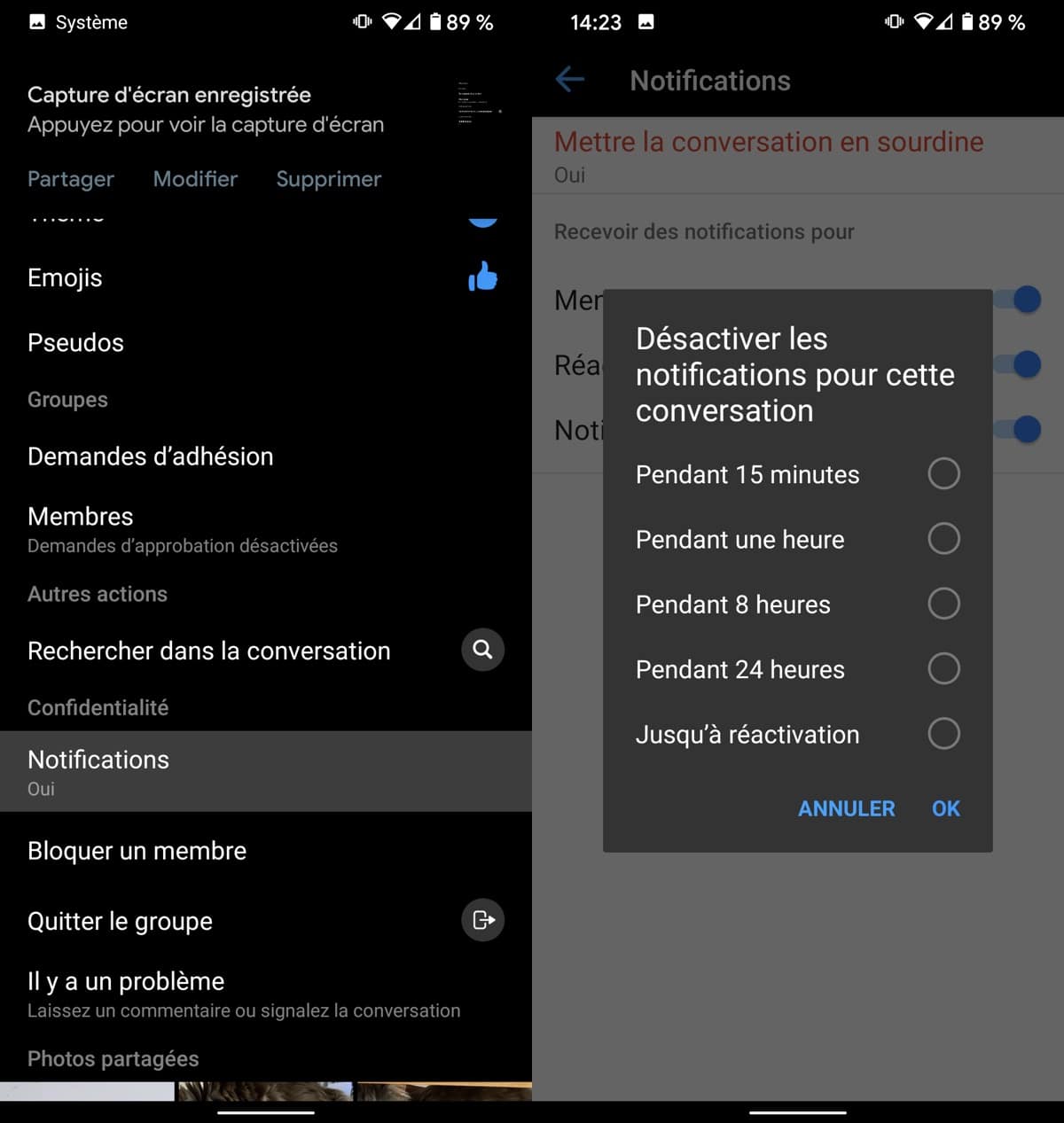
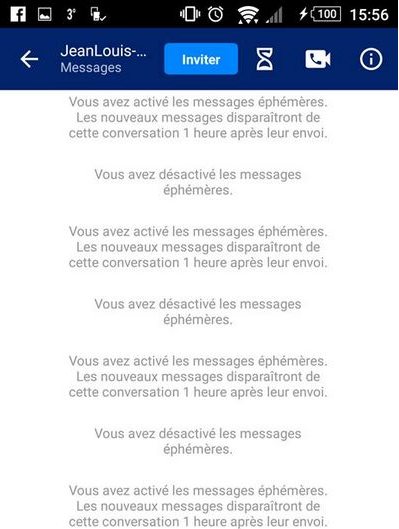
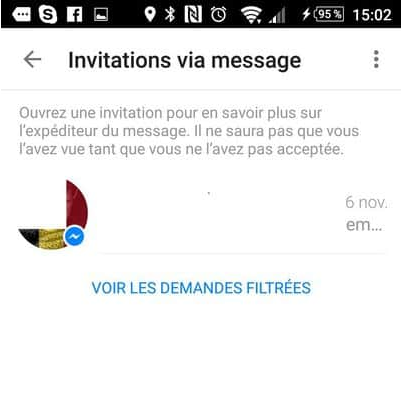
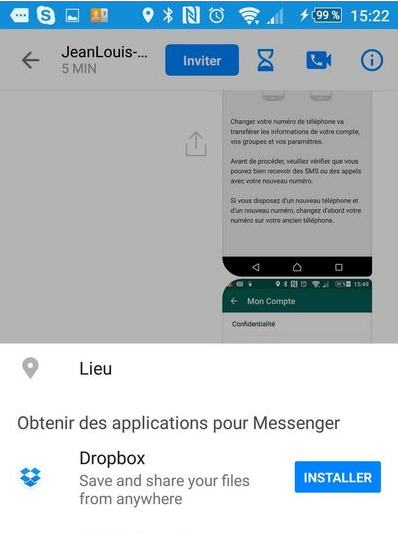

أزال المؤلف هذا التعليق.
ردحذف